Votre code confidentiel vous est attribué à l’origine par votre administrateur Skype Entreprise et vous avez peut-être reçu un e-mail de notification lorsqu’il a été configuré. Si vous n’avez pas reçu de notification ou que vous avez oublié votre code confidentiel, suivez les instructions ci-dessous pour réinitialiser votre code confidentiel.
Dois-je utiliser un code confidentiel à chaque fois que je rejoins une réunion ?
La plupart du temps vous n’avez pas besoin d’un code confidentiel pour rejoindre une réunion Skype Entreprise à l’aide d’un téléphone. Les seules informations dont vous avez besoin sont le numéro de téléphone et l’ID de la conférence, qui se trouvent dans l’invitation à la réunion.
Un code confidentiel est nécessaire si :
-
vous êtes le présentateur de la réunion et vous appelez à partir d’un téléphone qui n’est pas connecté à votre compte (par exemple un téléphone mobile ou la ligne fixe de votre domicile) ;
-
vous êtes l’un des participants, mais la réunion est sécurisée et vous devez être identifié pour pouvoir y accéder.
Comment réinitialiser mon code confidentiel ?
La méthode d’obtention d’un nouveau code confidentiel varie selon que vous utilisez Skype Entreprise Online ou Skype Entreprise 2016 (également appelé version locale).
Remarque : Vous n’êtes pas certain de la version utilisée ? Suivez les instructions de Skype Entreprise Server 2015 (version locale). Si vous obtenez une erreur, vous utilisez Skype Entreprise Online.
Skype Entreprise Online
Si vous utilisez Skype Entreprise Online, vous pouvez réinitialiser le code confidentiel via le portail de paramètres Skype entreprise. Pour accéder au portail de configuration de Skype entreprise, cliquez sur vous avez oublié votre code confidentiel de connexion ? dans votre invitation à la réunion dans Outlook.
Skype Entreprise Server 2015 (version locale)
Si vous utilisez Skype Entreprise dans le cadre de Skype Entreprise Server 2015, vous pouvez réinitialiser votre code confidentiel en suivant ces instructions :
-
Dans votre invitation à la réunion dans Outlook, cliquez sur Vous avez oublié votre code confidentiel de connexion ?
Remarque : Pour afficher une liste des numéros de téléphone à composer de votre organisation, consultez la liste des numéros d’accès pour les conférences rendez-vous.
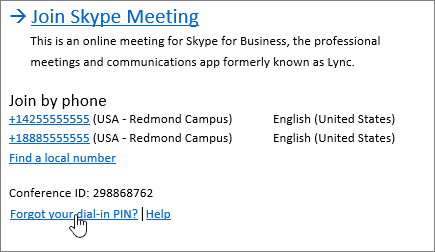
-
Sous Code confidentiel, cliquez sur Se connecter.
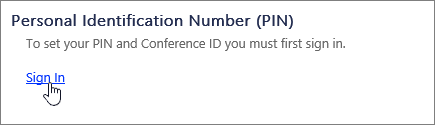
-
Sélectionnez votre langue, puis cliquez sur Se connecter.
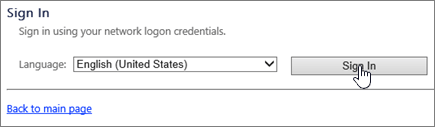
-
Tapez le nom d’utilisateur et le mot de passe que vous utilisez pour vous connecter à Skype Entreprise ou au réseau de votre entreprise.
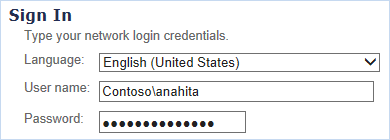
Si vous ne parvenez pas à vous connecter avec votre nom d’utilisateur et votre mot de passe, consultez vous avez besoin d’aide pour vous connecter à Skype entreprise ? .
Remarques :
-
Si l’erreur suivante s’affiche lorsque vous entrez votre nom d’utilisateur et votre mot de passe, vous utilisez Skype Entreprise Online :
-
L’opération a échoué en présentant une erreur inattendue. Si le problème persiste, contactez votre administrateur système.
-
Vous devez demander à votre administrateur de réinitialiser votre code confidentiel. Si vous êtes l’administrateur (c’est-à-dire que vous avez acheté l’abonnement Microsoft 365 ), vous pouvez réinitialiser le code confidentiel.
-
-
Sous Code confidentiel, cliquez sur Réinitialiser votre code confidentiel, puis suivez les instructions de la page pour en créer un nouveau.
Après avoir réinitialisé votre code confidentiel, appelez le numéro audio de l’invitation à la réunion et saisissez l’ID de conférence et votre code confidentiel lorsque vous y êtes invité.
Informations complémentaires
Vous trouverez également d’autres informations utiles sur la page Gestion des conférences rendez-vous et du code confidentiel, telles que la date d’expiration de votre code confidentiel, les numéros locaux et les commandes par tonalités (DTMF) sur votre téléphone. Assurez-vous de consulter, au bas de la page, les commandes pour couper ou rétablir le son, et d’autres actions.
Commandes DTMF en conférence
|
*6 |
Couper ou rétablir le son de votre microphone |
|
*4 |
Activer/désactiver le micro des participants |
|
*7 |
Verrouiller ou déverrouiller la conférence |
|
*9 |
Activer ou désactiver les annonces pour les participants rejoignant et quittant la conférence |
|
*3 |
Lire en privé le nom de chaque participant à la conférence |
|
*1 |
Afficher une description des commandes DTMF disponibles. |
|
*8 |
Accepter tous les participants actuellement présents dans la salle d’attente à la conférence |











